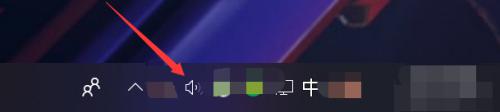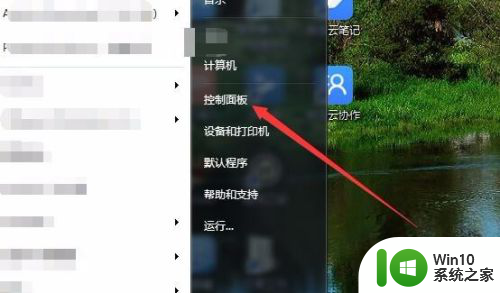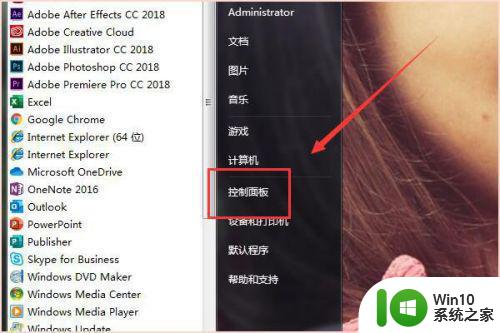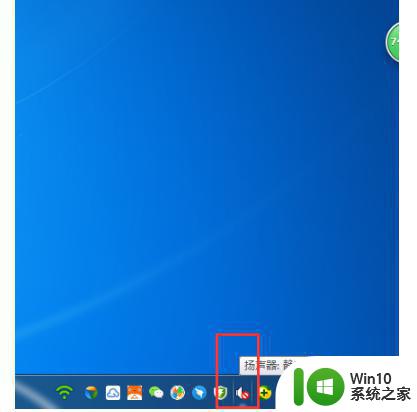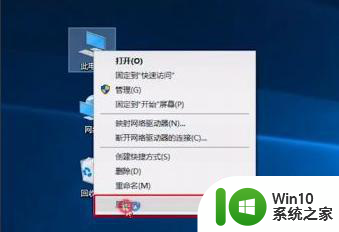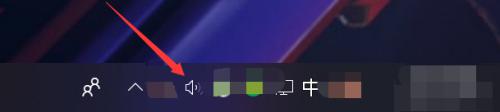电脑音响有电流声音如何消除 如何消除电脑音响的电流声
更新时间:2023-08-18 11:41:45作者:xiaoliu
电脑音响有电流声音如何消除,电脑音响是我们日常生活中不可或缺的一部分,然而有时候却会出现令人困扰的电流声音,这些电流声音可能会干扰我们的音乐享受,甚至影响我们的工作和娱乐体验。如何消除电脑音响的电流声呢?在本文中我们将探讨一些有效的方法来解决这个问题。无论您是专业音响爱好者还是普通用户,希望本文能为您提供帮助,让您的电脑音响回归清晰、纯净的音质。
方法如下:
1.找到“右下角声音图标”以WIN10系统为例,如图所示;
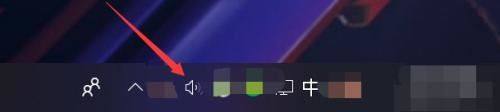
2.右键“打开声音设置”点击打开,如图所示;
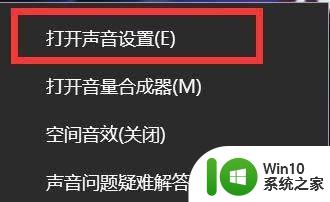
3.找到右侧“声音控制面板”点击打开,如图所示;
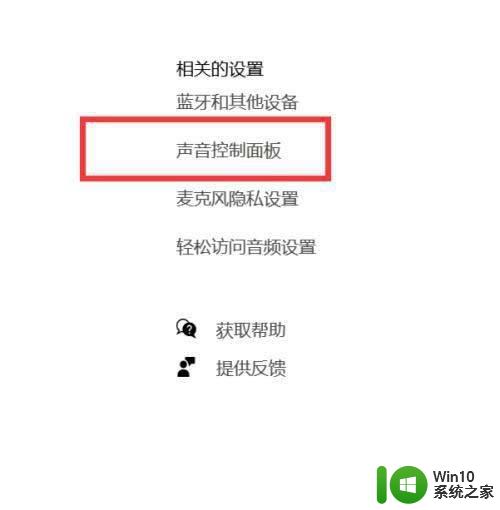
4.找到“绿色√的——扬声器”点击打开,如图所示;
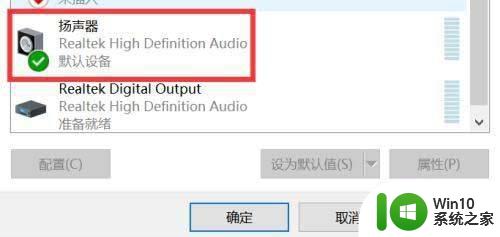
5.找到顶部“级别”点击打开,如图所示;
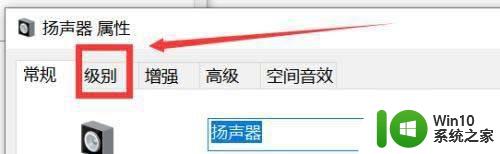
6.将“麦克风音量调到最小”点击确定即可,如图所示;
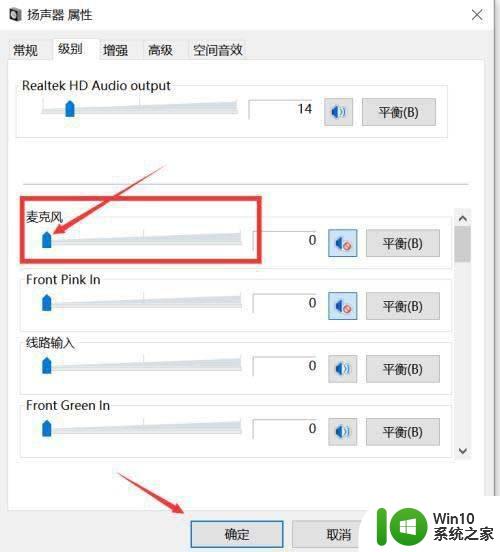
以上是电脑音响出现电流声的解决方法,操作简单快速,一步到位,希望这些内容能够帮助到你。